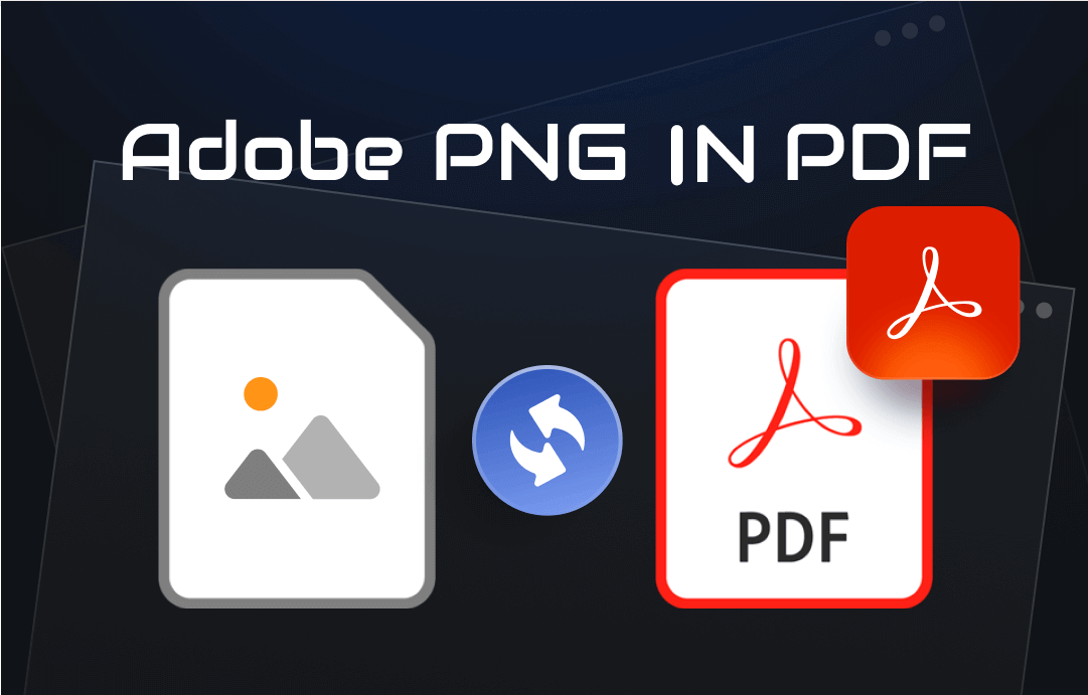
Adobe PNG in PDF verstehen
Adobe PNG in PDF bietet eine verlustfreie Möglichkeit für Anwender, PNG-Bilder zu teilen. Durch die Konvertierung von Bildern in PDFs wird das Teilen, Öffnen und Herunterladen von Dateien auf verschiedenen Betriebssystemen und Geräten erheblich erleichtert. Außerdem erleichtert diese Konvertierung auch die Suche nach Inhalten in einer PDF-Datei. Die Funktion Adobe Image in PDF ist sowohl online als auch offline verfügbar und ermöglicht Ihnen eine problemlose Konvertierung von JPEG, PNG, BMP, GIF und TIFF in PDF. Es garantiert eine qualitativ hochwertige Konvertierung mit anpassbaren Ausgabeeinstellungen.
Adobe PNG in PDF online konvertieren
Der Acrobat Online-Konverter bietet einen kostenfreien Service für die Konvertierung von PDFs in/aus Bildern, Office-Dokumenten, Rich-Text-Formaten (RTF), Webseiten usw. Hier erfahren Sie, wie Sie ein PNG-Bild mit Adobe Acrobat online in eine PDF-Datei umwandeln können:
Schritt 1. Öffnen Sie Ihren Browser und rufen Sie die Seite mit den Online-Tools von Adobe auf. Melden Sie sich mit einer Adobe ID an, bevor Sie loslegen.
Schritt 2. Klicken Sie in der oberen Navigationsleiste auf Konvertieren und wählen Sie In PDF konvertieren.
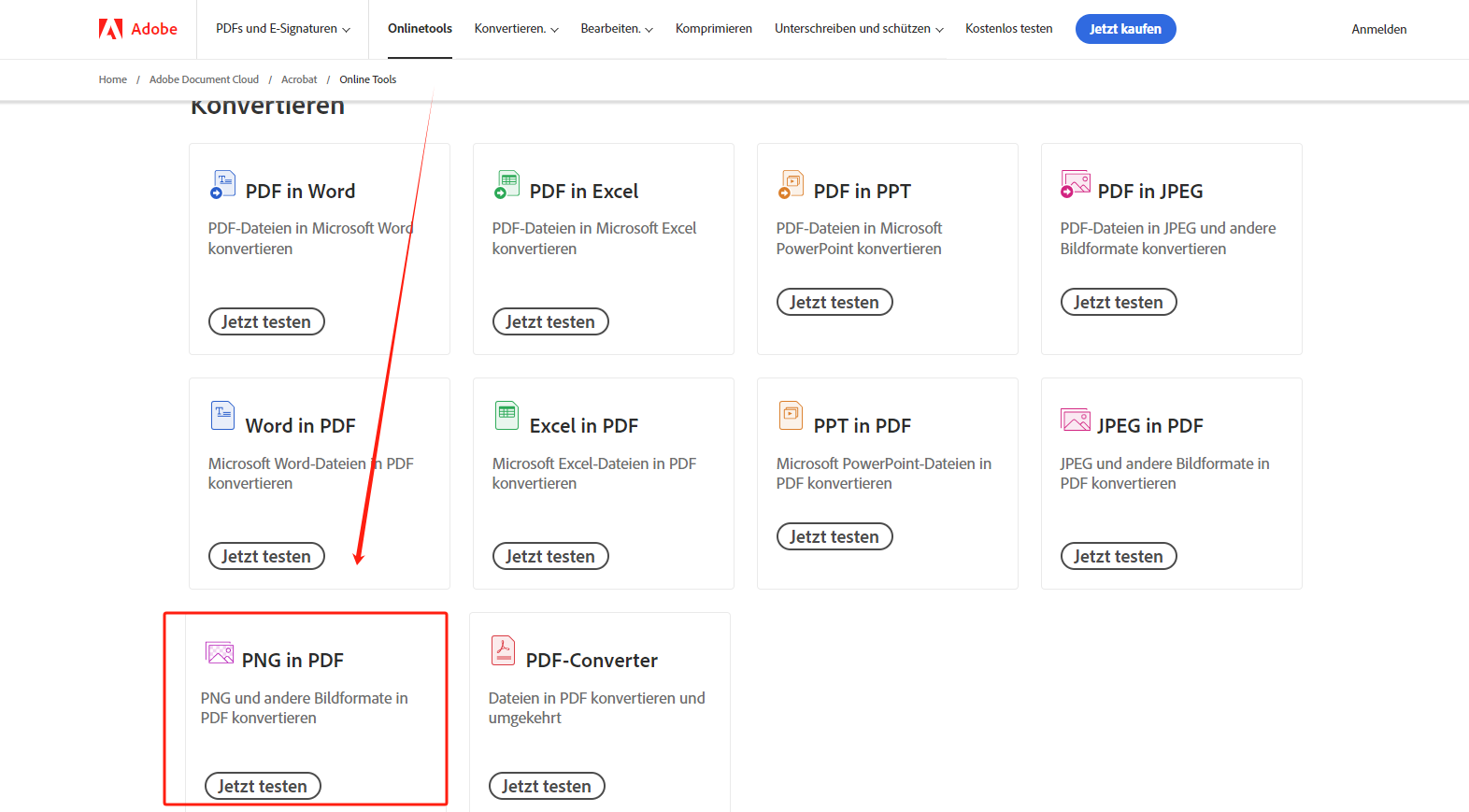
Schritt 3. Laden Sie das PNG-Bild hoch, das Sie konvertieren möchten, und klicken Sie auf Weiter.
Schritt 4. Sobald Ihre Dateien erfolgreich hochgeladen wurden, startet Acrobat die Konvertierung automatisch. Sie können die konvertierte PDF-Datei auf Ihrem Gerät speichern, indem Sie auf das Download-Symbol klicken. Außerdem können Sie die PDF-Datei im rechten Fensterbereich weiter bearbeiten.
Vor- und Nachteile der Konvertierung von PNG in PDF mit Adobe Online:
Vorteile
- Kostenfrei
- Einfach zu bedienen und zeitsparend
- Der Cloud-Service ermöglicht Ihnen den Zugriff auf Ihre Dateien von überall
Nachteile
- Bad-Umbauten werden nicht unterstützt
- Mögliches Durchsickern privater Informationen
- Eine stabile Internetverbindung ist erforderlich
So konvertieren Sie PNG in PDF mit Acrobat Pro DC
Desktop-Lösungen ersparen Ihnen oft Ärger, wenn Sie sich in einer Gegend mit schlechter oder gar keiner Internetverbindung befinden. Adobe Acrobat Pro DC gilt als die beste Version der Acrobat-Serie. Es handelt sich um einen professionellen PDF-Editor, der umfassende Funktionen zum Bearbeiten, Kommentieren, Konvertieren von PDF-Dateien und mehr bietet.
Folgen Sie den nachstehenden Anweisungen, um zu erfahren, wie Sie mit Acrobat Pro DC PNG in PDF konvertieren können:
Schritt 1. Starten Sie Adobe Acrobat Pro DC auf Ihrem Computer.
Schritt 2. Klicken Sie auf Datei > Öffnen und suchen Sie das PNG-Bild, das Sie konvertieren möchten. Dann öffnen Sie es.
Schritt 3. Acrobat hat dieses PNG-Bild beim Öffnen in eine PDF-Datei umgewandelt. Gehen Sie zu Datei > Exportieren oder Speichern unter, um die konvertierte PDF-Datei auszugeben.
Im Vergleich zu seinem Online-Dienst hat Adobe Acrobat Desktop einen besonderen Vorteil: Es ermöglicht Ihnen die Konvertierung von Dateien in großen Mengen, was die Verarbeitung mehrerer Dateien effizienter macht.
Vor- und Nachteile der Konvertierung mit Acrobat Pro DC:
Vorteile
- Dateien jederzeit und überall konvertieren
- Batch-Konvertierung unterstützt
Nachteile
- Kostenpflichtiges Adobe-Abo erforderlich
PDFs mit Adobe Alternative konvertieren
Obwohl Acrobat eine unangefochtene Position in der PDF-Bearbeitungsbranche einnimmt, haben die Anwender gewisse Bedenken, wenn sie sich für Adobe Acrobat als bevorzugtes Tool entscheiden. Dieser PDF-Editor hat zum Beispiel eine kompliziertere Benutzeroberfläche als viele andere Programme, und seine Preispläne sind viel teurer als der Durchschnitt.
Zum Glück ist es auf diesem Markt nicht schwer, eine gute Alternative zu Adobe Acrobat zu finden. Sowohl anspruchsvolle als auch Gelegenheitsnutzer können eine ideale Option finden, ohne ins Schwitzen zu geraten. SwifDoo PDF zum Beispiel ist eine würdige Option für Adobe PNG zu PDF. Es bietet auch eine offene Auswahl für Online- und Desktop-Konvertierungen. Nicht nur für PNG-Bilder, auch die im Alltag am häufigsten verwendeten Dateien können Sie mit SwifDoo PDF mühelos konvertieren.
Von SwifDoo PDF Converter unterstützte Dateitypen:
| Bild | PNG, JPEG, TIFF, BMP |
| Office-Dokumente | Word, Excel, PowerPoints |
| Web-Seiten | HTML |
| CAD | DXF, DWG |
| Andere | EPUB, TXT, PDF/A, Markdown, XPS |

- Bearbeiten Sie mühelos alle Texte und Bilder in einer PDF-Datei
- Konvertieren Sie PDF in andere Dateiformate und umgekehrt
- SwifDoo AI verbessert die Effizienz in hohem Maße
Warum SwifDoo PDF wählen?
- Vernünftiger Preis: SwifDoo PDF bietet neuen Anwendern eine 7-tägige gratis Testversion mit allen freigegebenen Funktionen, so dass die Anwender eine gründliche Erfahrung machen können, bevor sie zahlen. Außerdem sind die Preispläne von SwifDoo PDF viel günstiger als die von Adobe Acrobat.
- Benutzerfreundliche und ausgefeilte Oberfläche: SwifDoo PDF verfügt über eine intuitive Benutzeroberfläche. Alle Funktionen sind in acht primäre Werkzeugregisterkarten unterteilt, so dass Sie jedes kleine Werkzeug in Sekundenschnelle finden können.
- Umfassende Funktionen: SwifDoo PDF bietet umfassende Funktionen zum Bearbeiten, Kommentieren, Schützen, Signieren, Komprimieren, Konvertieren von PDFs usw. Es enthält auch mehrere praktische Tools wie PDF-Übersetzung, PDF-Text-in-Sprache und mehr. Außerdem können Sie mit diesem PDF-Editor dank der OCR-Technologie mühelos gescannte oder reine Bild-PDFs bearbeiten.
Im Folgenden erfahren Sie, wie Sie in SwifDoo PDF aus PNG-Bildern PDFs erstellen können:
SwifDoo PDF Online Konverter:
Schritt 1. Rufen Sie die offizielle Webseite von SwifDoo PDF in Ihrem Webbrowser auf.
Schritt 2. Bewegen Sie Ihre Maus auf Produkte und wählen Sie PNG in PDF.
Schritt 3. Laden Sie ein PNG-Bild auf Ihr Gerät hoch oder ziehen Sie es per Drag & Drop in den Konvertierungsbereich.
Schritt 4. Laden Sie die konvertierte PDF-Datei manuell auf Ihr Gerät herunter.
Schauen Sie sich das folgende GIF-Bild an und erfahren Sie, wie es funktioniert:
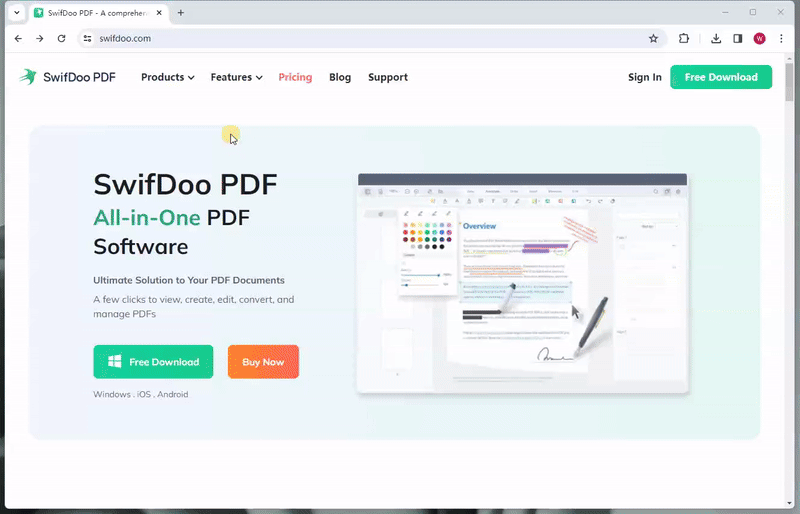
SwifDoo PDF Desktop:
Schritt 1. Laden Sie SwifDoo PDF kostenlos herunter und installieren Sie es auf Ihrem Windows-PC.
Schritt 2. Klicken Sie in der oberen Navigationsleiste auf Konvertieren > Bild in PDF.
Schritt 3. Importieren Sie Ihre PNG-Bilder, indem Sie auf + Dateien hinzufügen klicken. Bestätigen Sie dann die Ausgabeoptionen und den Pfad.
Schritt 4. Klicken Sie auf Start.
Hier ist ein GIF-Bild, das Ihnen eine schrittweise Anleitung bietet:
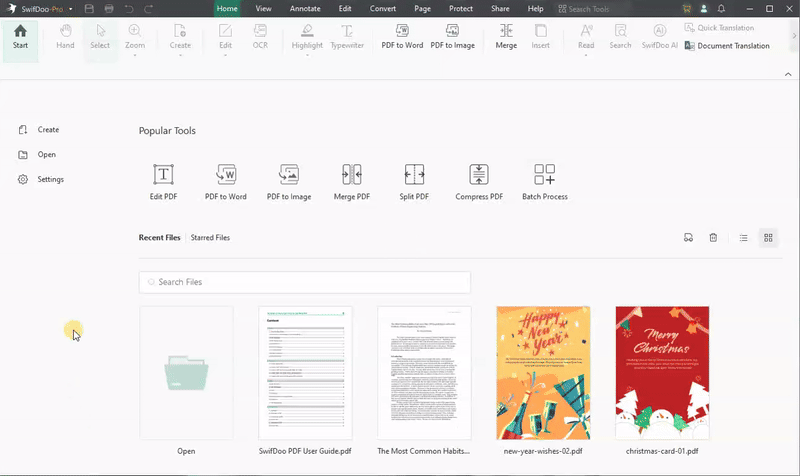
Vor- und Nachteile der PDF-Erstellung aus PNG mit SwifDoo PDF:
Vorteile
- Kostenfrei
- Garantiert hohe Qualität
- Verschiedene Konvertierungen werden unterstützt
- Geringe Dateigröße und übersichtliche Oberfläche
Nachteile
- Keine Mac-Version
Schlussfolgerung
Adobe PNG to PDF bietet eine einfache Möglichkeit, Bilder in bearbeitbare und durchsuchbare PDF-Dateien zu verwandeln. In diesem Blog-Beitrag haben wir alle Details über die Umwandlung von PNG-Bildern in PDF-Dateien mit Adobe Acrobat geklärt und Ihnen eine konkurrenzfähige Alternative zu Adobe Acrobat namens SwifDoo PDF vorgestellt, mit der Sie eine bessere Erfahrung bei der PDF-Bearbeitung machen. Laden Sie es einfach herunter und verwenden Sie es jetzt! Verpassen Sie nicht die kostenfreie Testversion!








